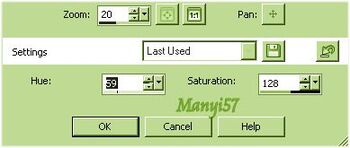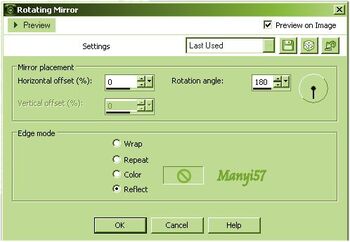-
Katie
http://tutoriels-et-creations-joanne.eklablog.com/tag-katie-p801002 
Kellékek:
Egy Corel képszerkesztő vagy pedig PSP képszerkesztő is megfelel..
-Szűrő: MuraMeister-Cokies....
Flaming Pear Plugins - Flexify 2
Simple-DiamondsAkkor kezdjünk hozzá:
1: Lépés
Nyitunk egy 800/600 üres lapot,
2: Lépés
Másoljuk be a Fehér tubét..
3:LépésAdjust – Hue and Saturation – Colorize..
4:Lépés
Effects – 3D Effects – Drop Sadow
5:Lépés
Ismételjük meg az árnyékot,de most -1,-1,6: Lépés
Effects – Plugins – Mura s Meister – Copies..7: Lépés
Effects – Plugins - Flexify 2
8: LépésEffects – Reflection Effects – Rotating Mirror..
9: Lépés
Effects – geometric Effects – Pentagon..
10: LépésÚjra a Plugins – Flexify2 mint a 7 lépésben..
11: Lépés
Effects - 3D Effects – Drop Sadow.
12:LépésMajd az alsó rétegre megyünk .Selections – Select All
(Jelöljük ki az összest..)13: Lépés
Másoljuk a táj tubénkat és illesszük be a kijelölt részben..
(Copy, Paste – Pasre Into Selention14:Lépés
Ismét a felső rétegre megyünk ,15:Lépés
Másoljuk be a női tubénkat..
( Copy, Paste – Paste As New Layer)16: Lépés
Effects – Image Effects – Offset
17: Lépés
Alkalmazzuk az árnyékot, mint a 11 lépésben.18: Lépés
Másoljuk be Joanne névjegyét.
19: Lépés
Majd a sajátunkat is..
20: Lépés
Egyesítjük az összes réteget
( Merge – Megre All( flatten)21: Lépés
Image – Add Borders -
2pixel 416c01,30pixel fehér ,majd ismét 2pixel 416c0122: Lépés
Varázspálcával jelöljük ki a fehéret..
Másoljuk be a tájunkat a kijelölésben.23: Lépés
Effects – Plugins – Simple – Diamonds24:Lépés
Effects – Ars Media Effects – Brush Strokes
25:LépésEffects - D Effects – Inner Bever..
26:LépésSelection – Select none ( vagyis a kijelölést megszüntetjük és elmentjük a képünket JPG-ben
Majd elhozzunk megmutatni a csodás alkotásunkat…Akik elhozták csodás munkájukat:
Nagyon szépen köszönjük mindannyitoknak.